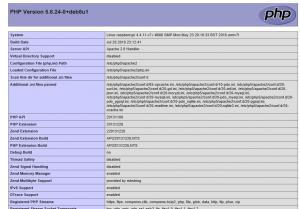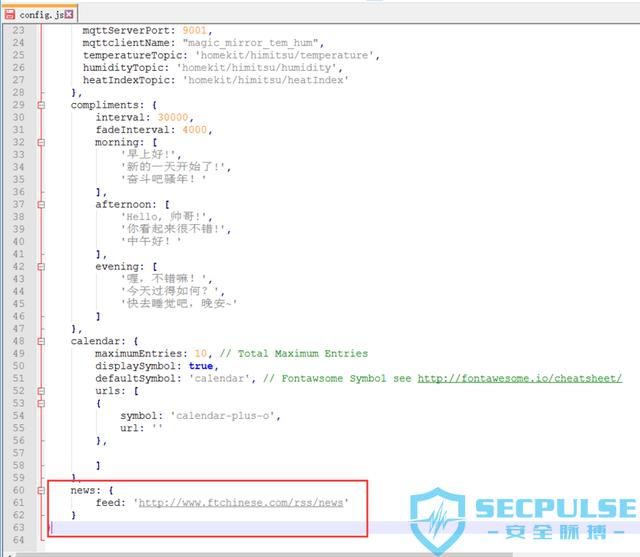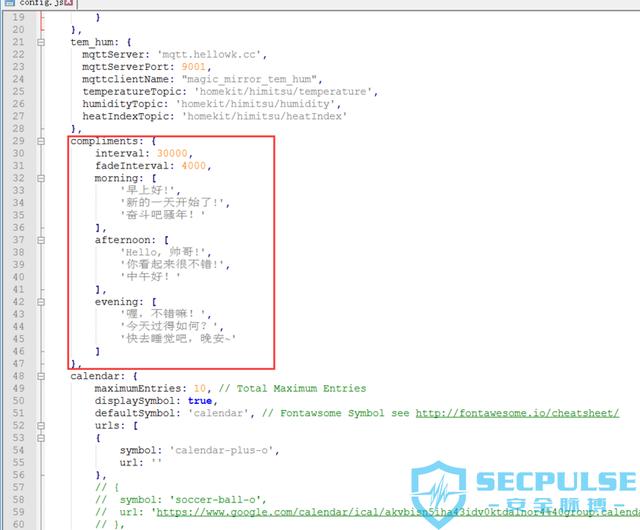【看我如何用树莓派做“魔镜”】
一、材料
树莓派、原子镜、显示器(显示屏+对应的驱动板)、HDMI线(HDMI转VGA)、8G及以上容量内存卡
安装系统不用多说了吧,百度都有,用的是树莓派官方的Raspbian系统
Dht11温度传感器
二、使树莓派显示中文
1.解锁root账户
sudo passwd root
执行此命令后系统会提示输入两遍的root密码,输入你想设的密码即可,然后再执行
sudo passwd –unlock root
这样就可以解锁root账户了
以下教程所提到的命令如遇到权限不足问题,请使用root账户执行,方法:
输入:su回车
再输入你设置的root密码回车即可(输入密码时密码为不可见)
2.更新软件包(过程会很慢 耐心等待):
sudo apt-get update&& apt-get upgrade -y
3.安装字体
sudo apt-get install ttf-wqy-zenhei
4.刷新字库缓存
sudo fc-cache
5.字体配置
sudo dpkg-reconfigure locales
6.用上下键和空格键选择下列内容然后回车
en-GB.UTF-8 UTF-8
zh_CN.GB2312
zh.CN.GB18030GB18030
zh_CN.GBK GBK
zh_CN.UTF-8 UTF-8
在出现的菜单里选择zh_CN.UTF-8 UTF-8,回车确定
7.安装中文拼音输入法
sudo apt-get install scim-pinyin
8.设置时间
sudo dpkg-reconfigure tzdata
先选择Asia,回车,再选择ShangHai,回车
9.重启
sudo reboot
三、屏幕设置
如果你想让魔镜为纵向模式,所以需要将屏幕顺时针旋转90度。
树莓派的BIOS设置储存在系统启动分区中。在这分区中,有一个config.txt文件,载有所有设置。要旋转显示器,在这文件内加上以下两行代码:
1.屏幕旋转90°
display_rotate=1
2.允许HDMI支持热插拔
hdmi_force_hotplug=1
四、配置服务器
1.安装Apachce
sudo apt-get install apache2
sudo apt-get install apache2-doc
sudo apt-get install apache2-utils
2.PHP
sudo apt-get install php5
sudo apt-get install libapache2-mod-php5 php5-xcache
3.建立一个PHP网页
sudo nano /var/www/html/index.php
输入以下内容
<html>
<?php
Phpinfo();
?>
</html>
保存后在浏览器中输入127.0.0.1并回车,出现以下界面即为成功
(如果是apache页面请用以下命令删除/var/www/html目录下的index.html文件)
rm -rf /var/www/html/index.html
五、Chromium的开机自启及全屏运行并指向特定页面
1.在/home/pi/.config目录里创建一个autostart文件夹
mkdir /home/pi/.config/autostart/
2.在/home/pi/.config/autostart目录里创建并编辑my.desktop文件
nano /home/pi/.config/autostart/my.desktop
3.输入以下内容
[Desktop Entry]
Type=Application
Exec=chromium-browser –disable-popup-blocking –no-first-run –disable-desktop-notifications –kiosk
nano编辑器Ctrl+O键是写入文件(保存文件)会提到是否保存,请按回车键
Ctrl+X退出编辑器
4.在Chromium中设置开启浏览器是打开指定页为:http://localhost
5.鼠标不移动时自动隐藏光标
sudo apt-get install x11-xserver-utils unclutter
(本文《看我如何用树莓派做“魔镜”》由作者Catsay原创投稿安全脉搏首发,安全脉搏首发表本文,如需要转载,请先联系安全脉搏授权;未经授权请勿转载。https://www.secpulse.com/archives/57106.html)
六、网页安装:
这是我使用的源码
源码来自:
https://github.com/HelloWk/MagicMirror
七、使用FTP传输文件
安装FTP工具
sudo apt-get install vsftpd
安装完成后启动FTP服务:
sudo service vsftpd start
编辑vsftdp的配置文件
sudo nano /etc/vsftpd.conf
全部删除后输入以下配置:
listen=NO
listen_ipv6=YES
anonymous_enable=NO
local_enable=YES
write_enable=YES
local_umask=000
dirmessage_enable=YES
use_localtime=YES
connect_from_port_20=YES
secure_chroot_dir=/var/run/vsftpd/empty
pam_service_name=vsftpd
rsa_cert_file=/etc/ssl/certs/ssl-cert-snakeoil.pem
rsa_private_key_file=/etc/ssl/private/ssl-cert-snakeoil.key
ssl_enable=NO
local_root=/var/www/html
保存后执行以下命令(设置html文件夹权限为777不然FTP工具上传不了)
sudo chmod -R 777 /var/www/html
FTP地址就是你的树莓派ip地址
用户名是你树莓派登陆用户名
密码是你树莓派登陆密码
端口是默认端口:21
把下载好的源码解压后MagicMirror-master文件夹下所有文件用FTP工具上传
浏览器打开http://localhost看看效果
同局域网内的设备访问你的树莓派ip也可访问
八、魔镜配置文件:
设置天气://注意,注册时需要翻墙 登录不需要
首先我们需要到http://www.openweathermap.org去注册一个免费的账号,会得到一个API key,然后我们把这个key写在js/config.js这个文件的weather: {}的APPID中,同时把参数q:后面改成你自己的城市(提前在网页测试),lang的值改成zh_cn,
具体位置如下所示
九、新闻订阅
订阅只需取得订阅源的地址然后写在js/config.js这个文件的news: {}中即可。
中文的问候语
十、温度传感器
————————————-使用dht11传感器———————————–
1.新增文件:
controllers/thsensor.php
内容:
<?php
$myfile = fopen(“../th/wth.th”, “r”) or die(“Unable to open file!”);
echo fread($myfile,filesize(“../th/wth.th”));
fclose($myfile);
?>
2.dht11传感器控制端接树莓派第11针:
01 —- 3.3v | 5v —- 02
03 —- | 5v —- 04
。。。。。。。。。。。。。。
11 —- GPIO0|GPIO1 —- 12
3.新增文件
py/dht11.py
内容:
|
1 |
#!/usr/bin/python |
4.新增文件
js/weather/tem_hum.js 编辑后保存为UTF-8编码
内容:
|
1 |
var tem_hum = { |
5.新增文件:
th/wth.th
{“temperature”:18,”humidity”:50}
6.修改:
index.php
最下方<script src=”” type=””></script>处,最后面添加:
<script src=”js/weather/tem_hum.js” type=”text/javascript”></script>
7.脚本开机自启
①在/home/pi/.config目录里创建一个autostart文件夹(如果提示文件夹已存在请直接下一步)
mkdir /home/pi/.config/autostart/
②在/home/pi/.config/autostart目录里创建并编辑dht11.desktop文件
nano /home/pi/.config/autostart/dht11.desktop
③输入以下内容
[Desktop Entry]
Name=dht11
Comment=My Python dht11
Exec=python /var/www/html/py/dht11.py
Terminal=false
MultipleArgs=false
Type=Application
Categories=Application;Development;
StartupNotify=true
- 输入reboot重启
注意:
Gpio接口如图:
————————————最后————————————————-
组装….
木条+钉子+4个铁片
做好后如图:
转载请注明:徐自远的乱七八糟小站 » 【看我如何用树莓派做“魔镜”】